1、使用快捷键win+r,直接在运行窗口,并输入“regedit”,回车。
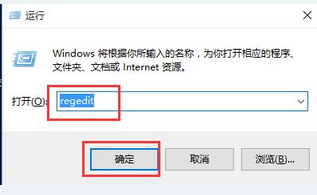
2、然后在“注册表编辑器”窗口中,直接定位到:HKEY_CURRENT_USER/SOFTWARE/BLIZZARD ENTERTAIMENT/WARCRAFTIII/Video。
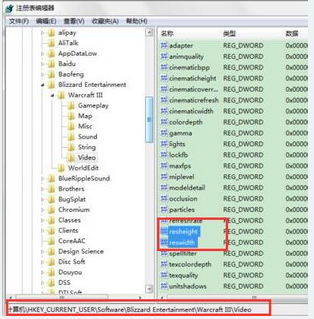
3、接着可以在右边空白处打开reshight文件(屏幕高度)把里面的数值数据改为“768”,打开reswidth文件(屏幕宽度)将数值数据改为“1366”。
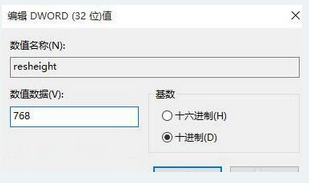
4、这个时候在桌面空白处,直接右击选择“显示设置”。
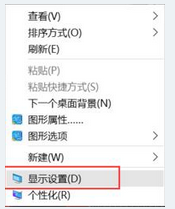
5、最后可以在窗口中,直接选择“高级显示设置”,并把分辨率改为“1366 x 768”,点击应用。
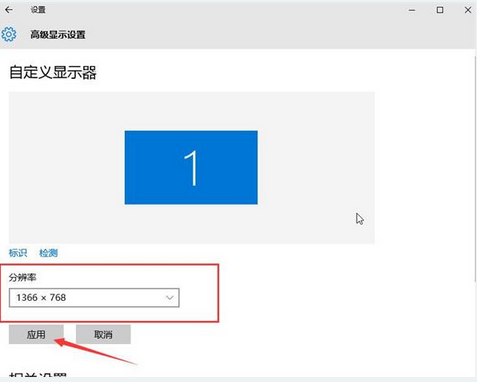
综上所述,便是解决win10 系统下载玩游戏两边黑屏的方法,更多电脑系统疑问解答,尽在通用pe工具箱官网。
下一篇:win7系统应用商店打不开